Nutanix CE は、商用 Nutanix と同様にノードの追加/削除を実施できます。しかし、Nutanix CE は商用版ほどハードウェアを限定していないためか、ノード追加がうまくいかない場合があります。
そこで、ノード追加/削除をデモする場合には、あらかじめ 4ノードでクラスタ作成したうえでノード削除 → 追加すると大抵うまくいきます。
準備
あらかじめ、4ノードの Nutanix クラスタを作成しておきます。今回も Nutanix CE 2019.11.22 を利用しています。

Nutanix CE でマルチ ノード のクラスタを作成する場合は、cluster create コマンドを実行します。
ノードの削除
4ノード クラスタから、1ノードを削除します。
Prism で、「ハードウェア」→「テーブル」→「Host」を開きます。そして、削除するノード(AHV ホスト)を選択して、「Remove Host」をクリックします。

確認画面が表示されるので、「削除」をクリックします。
なお、削除対象ホストで起動している VM は、自動的に別のホストにライブ マイグレーションされます。
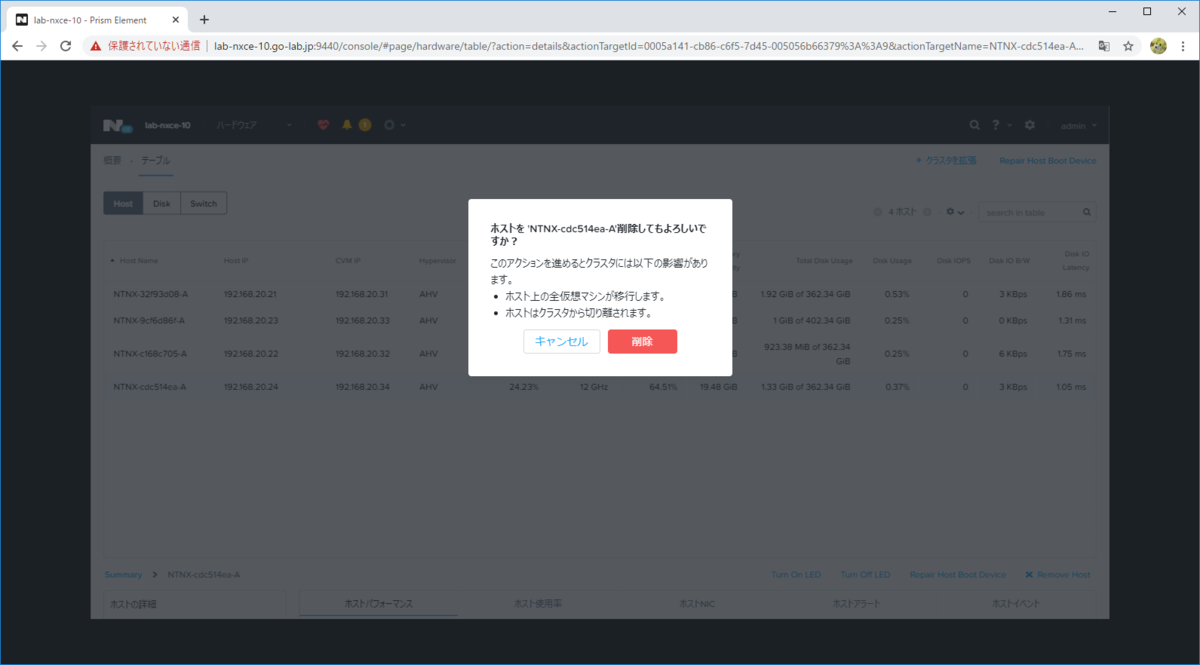
タスクが 100% になるまで待ちます。

ノードが削除され、3ノードになります。

Home 画面でも、3ノードと表示されます。
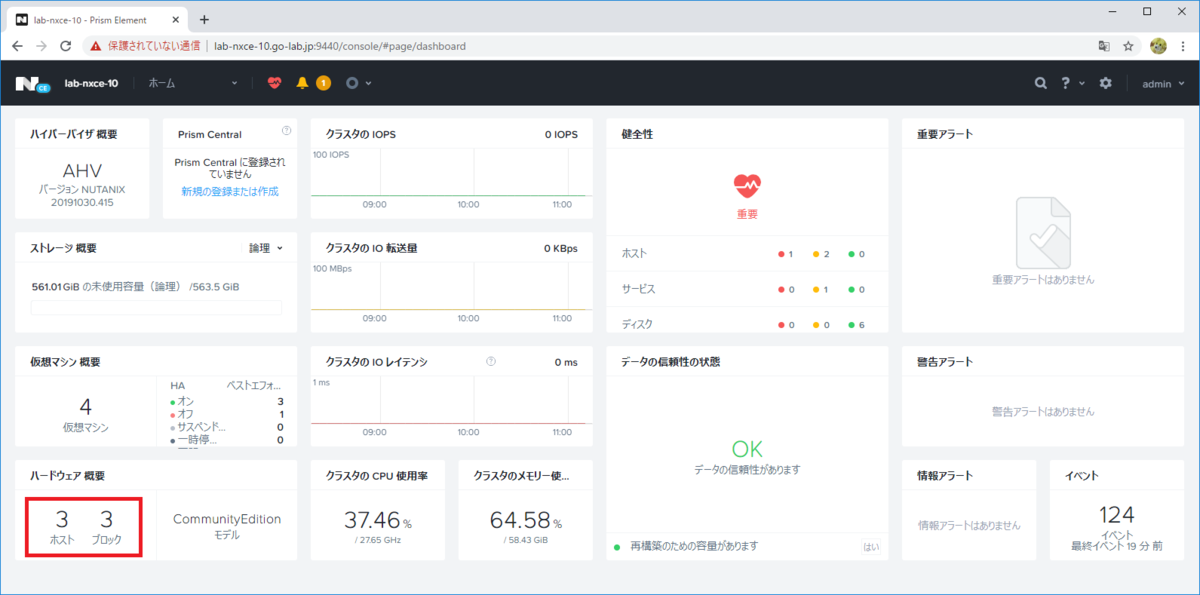
ノードの追加(クラスタ拡張)
3ノード クラスタに、1ノード追加してみます。
Prism で「設定」→「クラスタ拡張」を開きます。クラスタに参加していないノード(Community Edition で、ノード位置が A)が 1台だけ表示されるので、選択します。
そして、追加ノードの CVM の IP アドレス(Controller VM IP)と、AHV ホストの IP アドレス(Hypervisor IP)を入力します。今回はすでに入力された状態になっています。

IPMI IP は、空欄のままで「次へ」をクリックします。これは、追加対象ノードで、クラスタと同バージョンの AHV と CVM が起動されていて、再イメージング(IPMI から ISO マウントして AHV と CVM を再インストールする処理)が不要なためです。
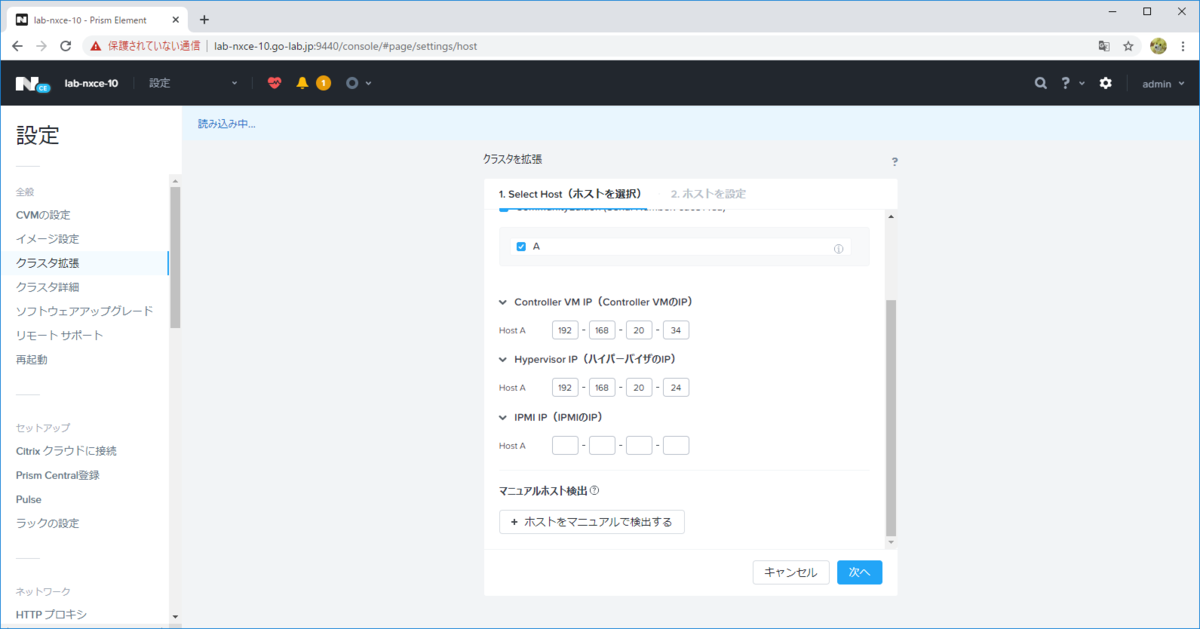
「Expand Cluster」をクリックします。
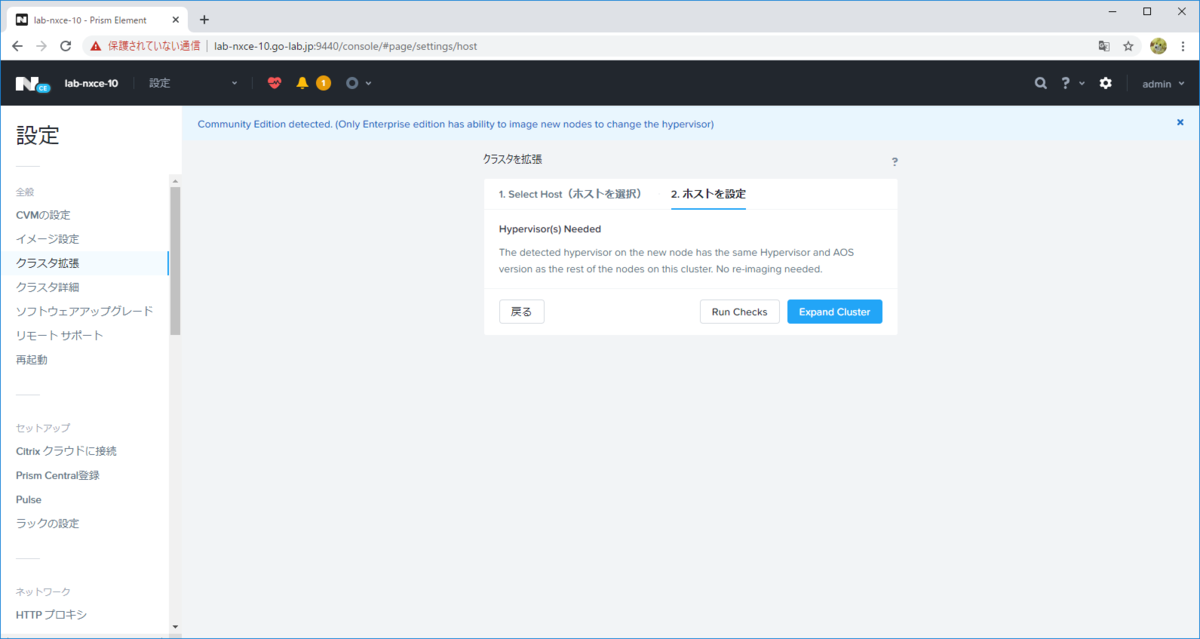
タスクの進捗が 100% になるのをひたすら待ちます。ここからは、Prism で別の画面に移動しても大丈夫です。
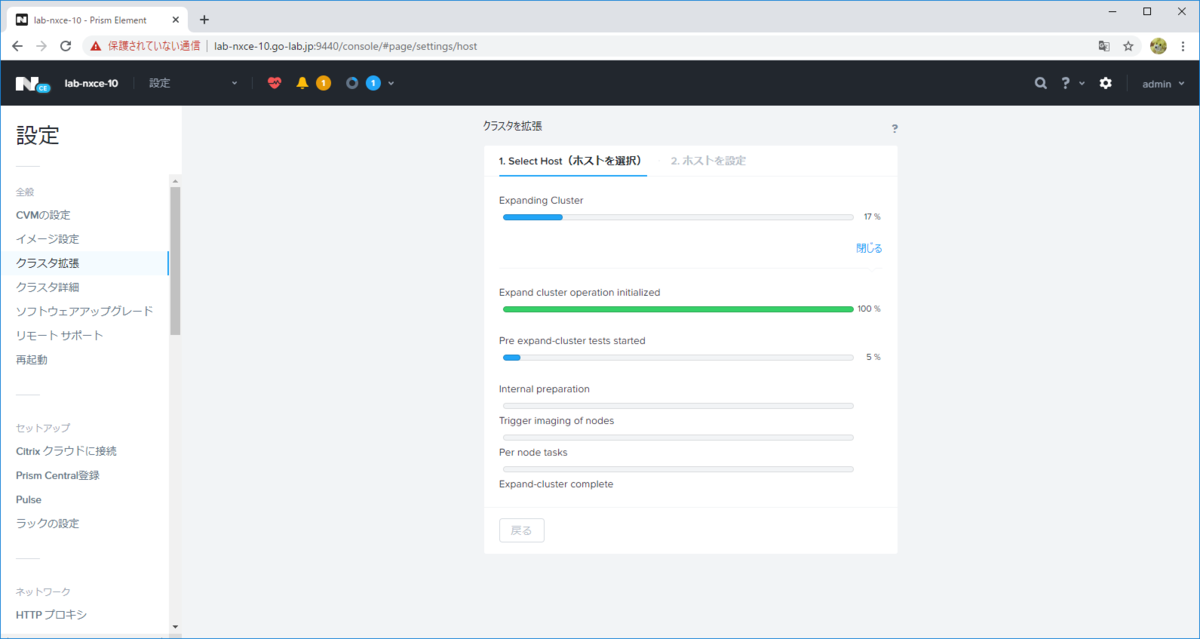
しばらく待つと、100% になります。
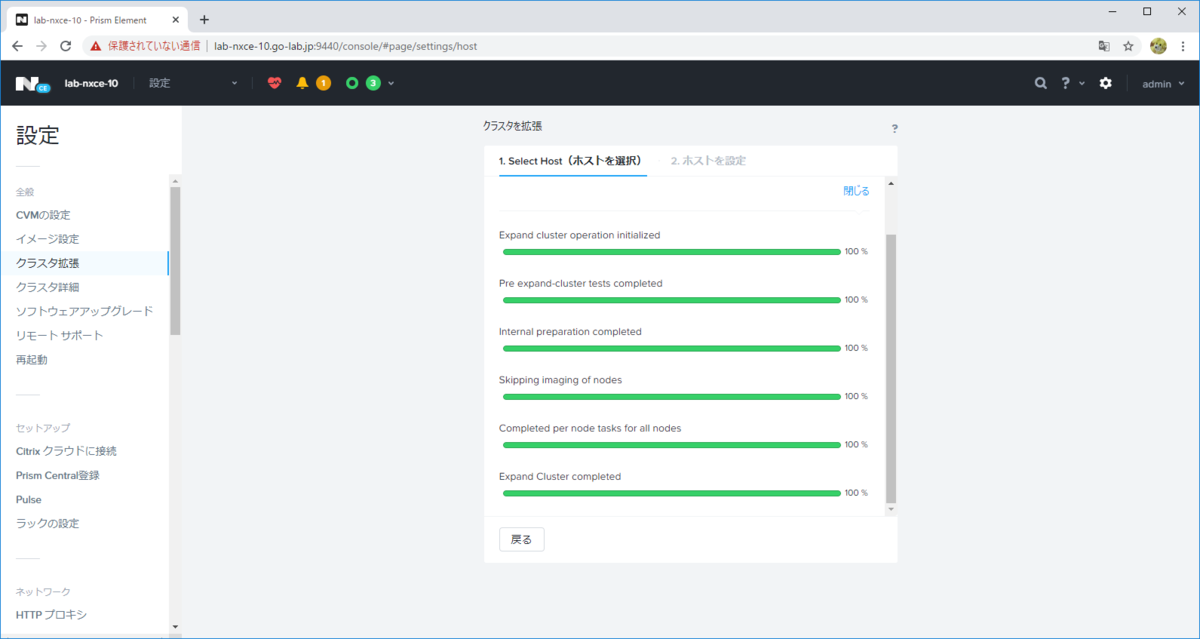
クラスタが、4ノードになりました。
画面をよく見ると、ストレージ容量も自動的に拡張されています。

以上。
